Table of Contents
![]() Related Posts
Related Posts
" Mesej ralat ' PowerPoint Mendapat Masalah dengan Kandungan ' terus muncul apabila anda cuba membentangkan slaid dalam pembentangan, yang memalukan dalam mesyuarat profesional."

Masalahnya boleh dikenal pasti dalam mana-mana versi PowerPoint dan selalunya agak menyusahkan. Memandangkan isu ini boleh dialami dalam semua versi PowerPoint, terdapat pelbagai kaedah untuk menanganinya. Tolong jangan terlalu mengambil berat tentang mesej amaran ini; jawapan yang akan kami berikan dalam artikel ini adalah pantas dan mudah untuk diikuti. Tanpa berlengah lagi, mari dapatkan butiran dengan segera!
Cara Membetulkan PowerPoint Mendapat Masalah dengan Kandungan
Sekarang, perkara yang paling penting ialah perkara yang perlu dilakukan dalam senario yang mencabar ini dengan ralat "PowerPoint menemui masalah dengan kandungan." Orang yang berbeza boleh menemui jalan yang berbeza untuk menyelesaikan masalah ini kerana keadaan boleh berbeza antara satu sama lain, yang mana terdapat beberapa penyelesaian. Jadi, jika anda menghadapi perkara yang sama, kami ada penyelesaiannya. Terokai setiap satu daripada mereka secara mendalam jika anda ingin menyelesaikan isu ini dengan pantas!
| Penyelesaian Boleh Digunakan | Penyelesaian masalah langkah demi langkah |
|---|---|
| 1. Lumpuhkan Pandangan Dilindungi | Buka program PowerPoint anda jika ia sedang dibuka atau terdapat dalam folder lain... Langkah penuh |
| 2. Membaiki Fail Sumber PPT | Muat turun dan lancarkan EaseUS Data Recovery Wizard pada komputer anda, pilih... Langkah penuh |
| 3. Nyahsekat Fail PPTX | Klik kanan pada fail PowerPoint dan pilih "Properties" daripada... Langkah penuh |
| 4. Alihkan ke Folder Tidak Segerak | Navigasi ke lokasi folder di mana fail telah disimpan dan... Langkah penuh |
| 5. Tambahkan pada Senarai Lokasi Dipercayai | Buka pembentangan PowerPoint yang disimpan sebelum ini. Pergi ke "Pilihan"... Langkah penuh |
Betulkan 1. Lumpuhkan Pandangan Dilindungi untuk Membetulkan PowerPoint Mendapat Masalah
Seperti banyak masalah lain, pusat amanah ialah lokasi yang paling kerap dilawati yang terletak untuk cuba memulihkan daripada "PowerPoint menemui masalah dengan isu kandungan." Pandangan yang dilindungi mempunyai penghormatan untuk meletakkan anda dalam situasi ini. Oleh itu, tanpa ragu-ragu, cuba kaedah ini terlebih dahulu tanpa berfikir panjang.
Langkah 1. Buka program PowerPoint anda jika ia sedang dibuka atau terdapat dalam folder lain pada komputer anda.
Langkah 2. Untuk mengakses menu "Fail", pilih "Pilihan" daripada senarai juntai bawah.

Langkah 3. Lihat ke kiri anda dan tekan butang "Pusat Amanah" di sebelah kiri skrin.
Langkah 4 . Di sebelah kanan, klik pada pilihan "Tetapan Pusat Amanah".
Langkah 5. Kemudian, pilih "Paparan Dilindungi" dan nyahtanda semua pilihan yang ditunjukkan kepada anda.

Langkah 6. Anda kini boleh meneruskan dengan mengklik pada butang "OK".
Langkah 7. Semak sama ada masalah telah diselesaikan dengan membuka semula fail anda.
Betulkan 2. Baiki Fail Sumber PPT dengan Alat Pembaikan
Anda tidak boleh salah dengan Pembaikan Dokumen EaseUS Fixo . Ia adalah alat yang hebat untuk menangani fail Microsoft Office yang rosak. Sifat serba boleh set alat telah memperoleh nama lain, iaitu, "perisian penetapan semua-dalam-satu". Aplikasi yang cekap juga boleh membaiki masalah fail MS Word , Excel, PowerPoint dan PDF.
Menggunakan perisian ini, anda tidak memerlukan sebarang apl penukaran fail tambahan untuk fail pdf kerana ia berfungsi dengan semua versi Microsoft Word, Excel dan PowerPoint.
- Membetulkan dan memulihkan semua komponen fail daripada fail Excel (.XLS/.XLSX).
- Membetulkan dan memulihkan fail PowerPoint (.ppt/.pptx/.pptm) kepada keadaan asalnya.
- Membetulkan dan memulihkan semua kandungan daripada fail PDF yang rosak, rosak atau tidak tersedia.
Sekarang setelah kita selesai dengan pengenalan asas dan ciri yang diserlahkan EaseUS Fixo , tiba masanya untuk menunjukkan kepada anda cara membaiki slaid PowerPoint anda jika ia tidak dibuka.
Langkah 1. Muat turun dan lancarkan Fixo pada PC atau komputer riba anda. Pilih "Pembaikan Fail" untuk membaiki dokumen Office yang rosak, termasuk Word, Excel, PDF dan lain-lain. Klik "Tambah Fail" untuk memilih dokumen yang rosak.

Langkah 2. Untuk membaiki berbilang fail serentak, klik butang "Baiki Semua". Jika anda ingin membaiki satu dokumen, alihkan penuding anda ke fail sasaran dan pilih "Baiki". Anda juga boleh pratonton dokumen dengan mengklik ikon mata.

Langkah 3. Klik "Simpan" untuk menyimpan dokumen yang dipilih. Pilih "Simpan Semua" untuk menyimpan semua fail yang dibaiki. Pilih "Lihat Dibaiki" untuk mencari folder yang dibaiki.

Betulkan 3. Nyahsekat Fail PPTX untuk Menyelesaikan Masalah PowerPoint
Jika anda masih mengalami masalah dengan membuka pembentangan anda dalam PowerPoint, kemungkinan besar anda telah memperoleh fail anda daripada sumber web yang tidak dipercayai. Atau sistem pengendalian anda telah mengenal pasti fail tersebut sebagai ancaman keselamatan. Inilah penyelesaian kepada masalah ini.
Langkah 1 . Klik kanan pada fail PowerPoint dan pilih "Properties" dari menu lungsur.
Langkah 2 . Selepas anda mengakses sifat fail, teruskan dan klik pada tab "Umum" untuk menutupnya.
Langkah 3 . Untuk menyahsekat tapak web, klik pada butang "Nyahsekat".
Langkah 4 . Akhir sekali, klik pada "Guna" untuk mengekalkan pengubahsuaian anda.
Langkah 5 . Semak sama ada masalah telah diselesaikan dengan membuka semula fail.
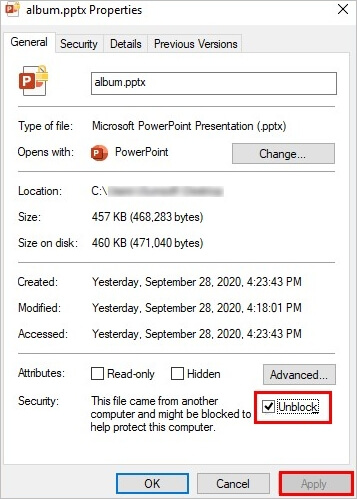
Betulkan 4. Alihkan Fail PPTX ke Folder Tidak Segerak
Jika anda sebelum ini cuba menambah lokasi fail anda pada senarai amanah dan masih melihat masalah yang sama, terdapat sesuatu yang tidak kena dengan folder itu. Jika fail anda terletak dalam folder Dropbox atau OneDrive, anda mesti mengikut langkah ini untuk memindahkan fail anda ke direktori standard.
Langkah 1. Navigasi ke lokasi folder di mana fail telah disimpan dan klik dua kali padanya.
Langkah 2. Klik kanan pada fail, pilih "Potong" daripada menu lungsur turun, atau tekan ctrl + x pada papan kekunci anda.
Langkah 3 . Navigasi ke direktori biasa, klik kanan, dan pilih "Tampal" untuk mengalihkan fail ke lokasi lain.
Langkah 4. Semak sama ada masalah telah diselesaikan dengan membuka semula fail anda.
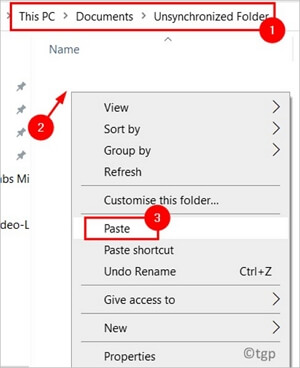
Betulkan 5. Tambahkan Lokasi Semasa Fail ke Senarai Lokasi Dipercayai
Terdapat kemungkinan bahawa fail anda tidak berada di tempat yang sepatutnya, dan anda perlu menambahkannya ke lokasi yang dipercayai. Apabila anda memuat turun fail PowerPoint daripada sumber internet, ia selalunya disimpan di tempat yang kurang selamat. Jika ini berlaku, menambah fail ke lokasi yang dipercayai boleh menyelesaikan isu tersebut.
Langkah 1. Buka persembahan PowerPoint yang disimpan sebelum ini.
Langkah 2. Pergi ke "Pilihan" dengan mengklik pada "fail."
Langkah 3. Klik pada "Pusat Amanah" dan kemudian "Persediaan Pusat Amanah" untuk meneruskan.

Langkah 4. Kemudian, pilih "Tempat Dipercayai" daripada menu lungsur turun.
Langkah 5. Pilih "Tambah Lokasi Baharu" daripada menu lungsur.
Langkah 6. Klik "Semak imbas" dan masukkan laluan fail yang menyebabkan masalah.
Langkah 7. Mulakan semula program PowerPoint anda tanpa ralat sebaik sahaja anda membuat pengubahsuaian.
Mengapa PowerPoint Mencari Masalah dengan Kandungan
Di sini, kami akan meneliti beberapa kemungkinan punca masalah PowerPoint yang anda alami sekarang.
Lokasi fail dalam folder yang disegerakkan - Jika fail anda kelihatan dalam folder yang disegerakkan, seperti Dropbox atau OneDrive, anda akan menghadapi masalah "PowerPoint menemui masalah dengan kandungan." Folder yang disegerakkan, seperti Dropbox atau OneDrive, menghalang fail daripada berfungsi dengan betul.
Fail Disekat - Apabila anda memuat turun fail dari tapak web, fail itu boleh diharamkan oleh sistem pengendalian peranti anda kerana ada kemungkinan virus boleh dimuat turun bersama-sama fail, menyebabkan peranti anda tidak berfungsi. Dalam kes sedemikian, anda akan mendapat mesej ralat ini juga.
Lokasi Fail Tidak Hadir dalam Senarai Amanah - Bergantung pada sama ada paparan yang dilindungi didayakan, terdapat kemungkinan aplikasi boleh menolak permintaan anda untuk membuka fail yang telah dimuat turun daripada URL langsung atau lampiran pandangan. Pandangan yang dilindungi akan mengenakan sekatan pada fail anda; oleh itu, untuk menyelesaikan masalah ini, matikan paparan yang dilindungi.
Paparan Terlindung Didayakan - Jika folder pengehosan fail anda tidak wujud dalam senarai amanah PowerPoint, ralat ini boleh berlaku. Dalam situasi ini, anda harus menambah folder yang dihoskan pada senarai amanah PowerPoint, yang boleh dilakukan dengan pergi ke "Fail > Tambah Senarai Amanah".
Kesimpulan
Ramai orang telah mengalami isu 'PowerPoint Mendapati Masalah dengan Kandungan' selama ini. Apabila PowerPoint anda sering hang dan terhenti, atau jika ia gagal bertindak balas, terdapat beberapa langkah yang boleh anda ambil untuk membetulkannya. Dan kami telah memberikan butiran lengkap di atas. Kami akan mencadangkan anda mencuba setiap penyelesaian untuk melihat sama ada masalah anda telah diselesaikan. Walau bagaimanapun, jika anda mahukan ubat yang berkesan, alat pembaikan EaseUS Microsoft Office adalah salah satu yang terbaik dalam perniagaan.
Was This Page Helpful?